
У попередніх версіях Windows фільтр SmartScreen був функцією Internet Explorer, з Windows 8 він стає частиною файлової системи Windows. Але звідки він знає, які файли завантажено, а які - з вашого ПК? Читайте далі, щоб побачити, як How-To Geek досліджував у файловій системі.
Примітка: Інформація, наведена в цій статті, призначена лише для навчальних цілей.
То що таке магія?
Ну, магія, що використовується тут, насправді складається з досить простої технології, зокрема, Інтернет-зон.
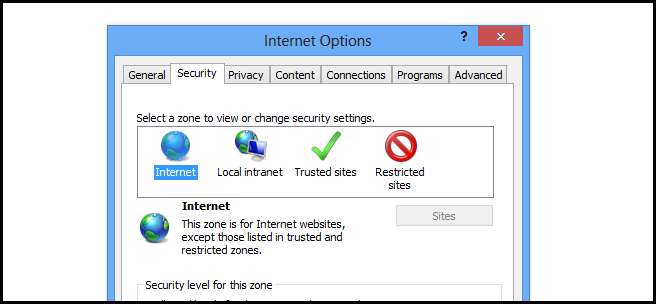
Хоча ви можете отримати доступ до налаштувань цих Інтернет-зон лише через Internet Explorer, вони використовуються в різних місцях у Windows. Щоразу, коли ви завантажуєте файл, який надходить із зони Інтернету, він позначається спеціальним ідентифікатором зони, і цей ідентифікатор зберігається в альтернативному потоці даних. Щоб побачити це, я вирішив відкрити свою улюблену мову сценаріїв, PowerShell. Я написав наступний сценарій, щоб побачити альтернативні потоки даних кожного файлу в моїй папці для завантажень.
$ Files = Get-ChildItem -Path C: \ Users \ Taylor \ Downloads
foreach ($ Файл у $ Файлах)
{
Get-Item $ File.FullName -Stream *
}
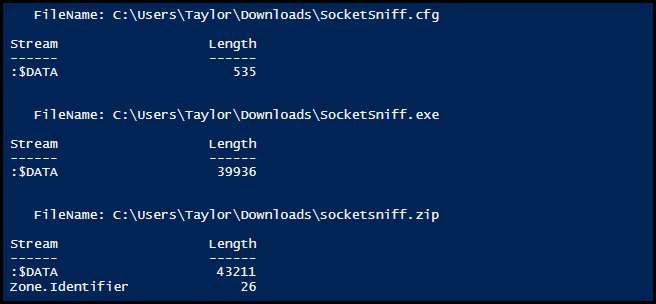
Ви бачите, що останній файл у списку містить додатковий потік даних під назвою Zone.Identifier, саме про це ми говорили. Коли ви відкриваєте файл у Windows, він перевіряє наявність цього спеціального потоку даних і запускає SmartScreen, якщо він існує. По-справжньому вродливим способом ми вирішили зазирнути всередину потоку даних, щоб побачити, яку інформацію він містить.
Get-Item -Path C: \ Users \ Taylor \ Downloads \ socketsniff.zip -Зона потоку * | Get-Content
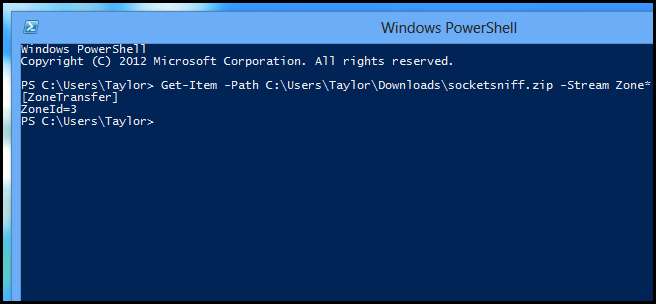
Хоча це може нічого не означати для нас, це, безумовно, змусило нас задуматися про те, як ми можемо обійти SmartScreen.
Як обійти SmartScreen у Windows 8
Перший спосіб обійти це використання графічного інтерфейсу, якщо у вас є файл із потоком даних Zone.Identifier, ви можете легко розблокувати його із властивостей файлу. Просто клацніть правою кнопкою миші на файлі та відкрийте його властивості з контекстного меню, а потім натисніть кнопку Розблокувати, щоб тепер, коли ви відкриваєте файл, SmartScreen не запускається.
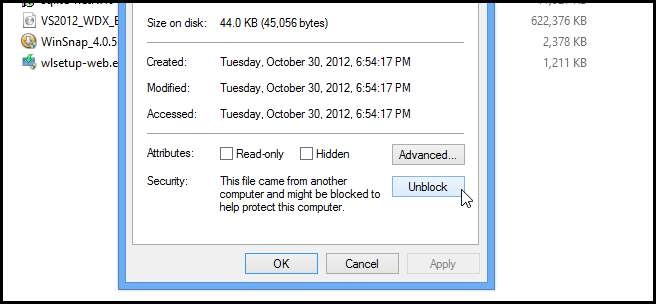
Ви також можете скористатися новим командлетом розблокування файлу в PowerShell 3, що відповідає сценарію натискання кнопки розблокування.
$ Files = Get-ChildItem -Path C: \ Users \ Taylor \ Downloads
foreach ($ Файл у $ Файлах)
{
Unblock-File –Path $ File.Fullname
}
Останній спосіб обійти SmartScreen - це просто додати веб-сайт, з якого ви завантажуєтесь, до зони інтрамережі в Internet Explorer.
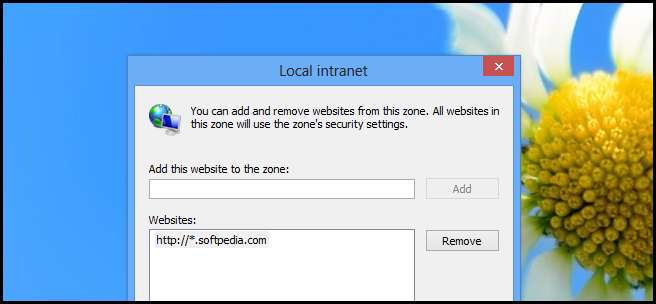
Звичайно, ми рекомендуємо ніколи цього не робити, оскільки ця зона зарезервована для веб-сайтів інтрамережі, і це зробить вас вразливими до шкідливого програмного забезпечення, яке походить із цих сайтів у списку, і в цій примітці я залишаю вам цей сценарій для пошуку файлів на вашому ПК, походить з Інтернет-зони.
$ Files = Get-ChildItem -Path C: \ Users \ Taylor \ Downloads
foreach ($ Файл у $ Файлах)
{
Get-Item $ File.FullName -Stream * | % {if($_.Stream -like “Zone*”){$File.Name}}
}
Це все.







